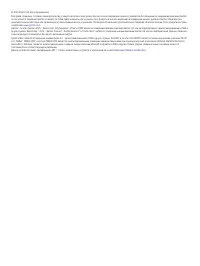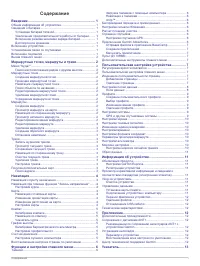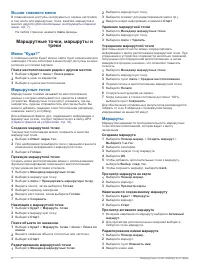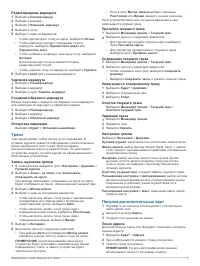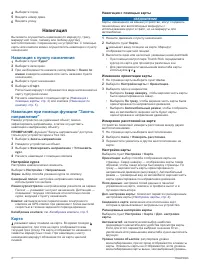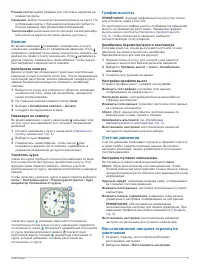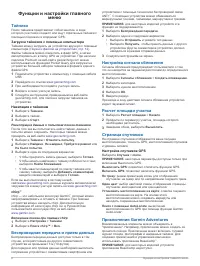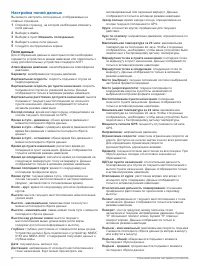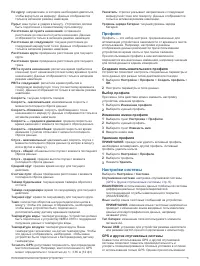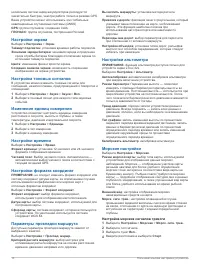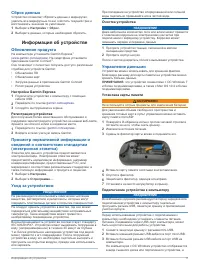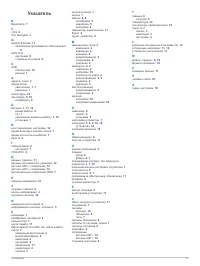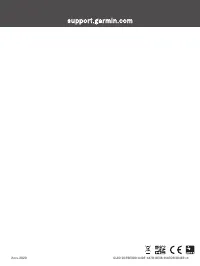Навигаторы Garmin eTrex 32X GPS - инструкция пользователя по применению, эксплуатации и установке на русском языке. Мы надеемся, она поможет вам решить возникшие у вас вопросы при эксплуатации техники.
Если остались вопросы, задайте их в комментариях после инструкции.
"Загружаем инструкцию", означает, что нужно подождать пока файл загрузится и можно будет его читать онлайн. Некоторые инструкции очень большие и время их появления зависит от вашей скорости интернета.
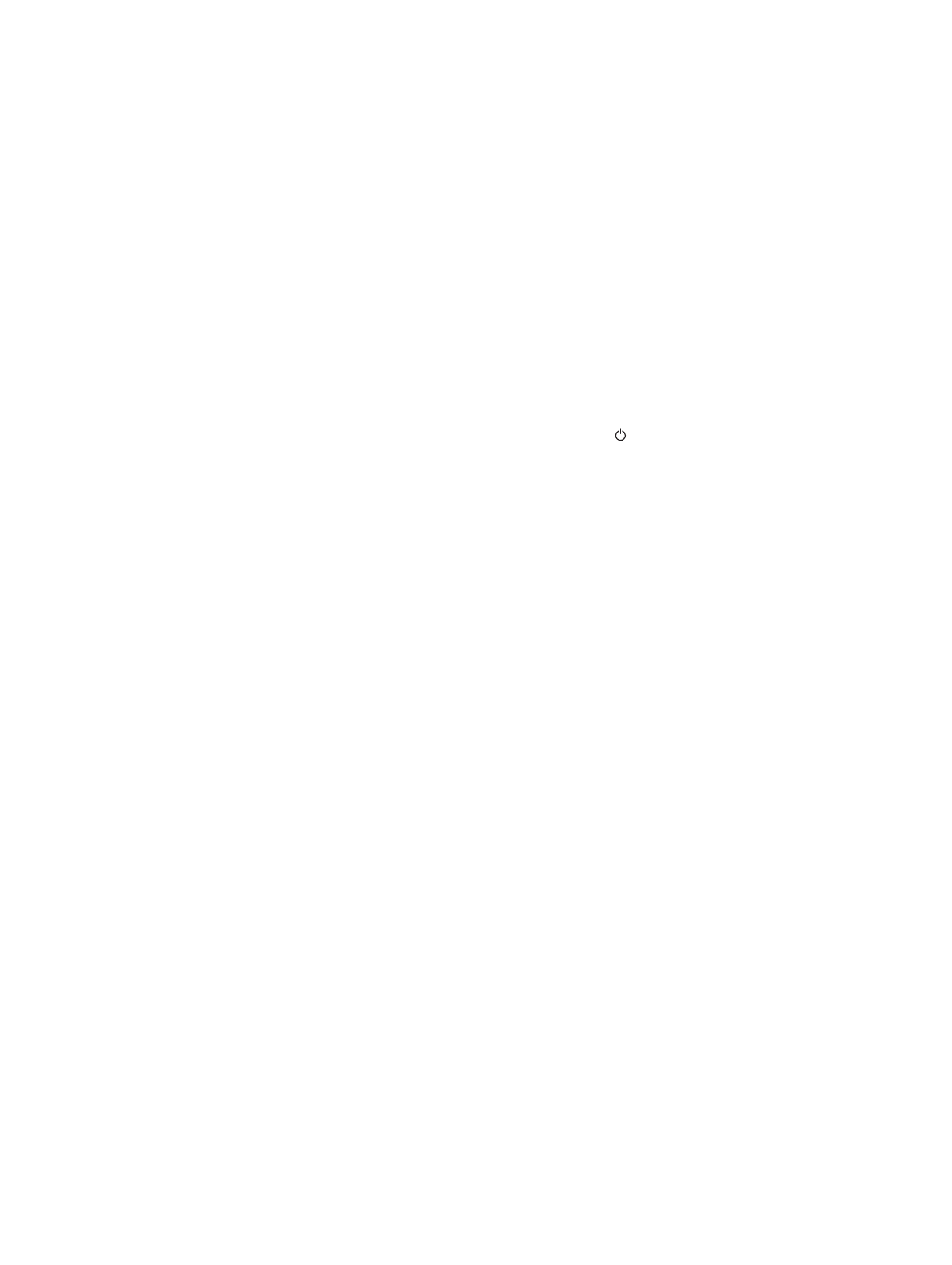
Отправка файлов в приложение BaseCamp
1
Откройте BaseCamp.
2
Подключите устройство к компьютеру.
На компьютерах с ОС Windows
®
устройство отображается
в виде съемного диска или портативного устройства, а
карта памяти может отображаться в виде второго
съемного диска. На компьютерах с ОС Mac
®
устройство и
карта памяти отображаются в виде установленных томов.
ПРИМЕЧАНИЕ.
компьютеры с несколькими сетевыми
дисками могут неправильно отображать диски
устройства. Сведения о подключении диска можно найти
в документации операционной системы.
3
Откройте диск/том
Garmin
или диск/том карты памяти.
4
Выберите один из вариантов.
• Выберите элемент на подключенном устройстве и
перетащите его в раздел "Моя коллекция" или в
список.
• В приложении BaseCamp выберите
Устройство
>
Получить с устройства
и выберите устройство.
Создание приключения
Перед тем как создать приключение и отправить его на
ваше устройство, необходимо загрузить на компьютер
BaseCamp и перенести трек с устройства на компьютер
Отправка файлов в приложение BaseCamp
1
Откройте BaseCamp.
2
Выберите
Файл
>
Создать
>
Приключения Garmin
.
3
Выберите трек и нажмите
Далее
.
4
При необходимости добавьте элементы из BaseCamp.
5
Введите описание и имя приключения, заполнив
соответствующие поля.
6
Чтобы изменить фотографию обложки приключения,
выберите
Изменить
, а затем установите другую
фотографию.
7
Выберите
Готово
.
Как начать приключение
Перед тем как начать, необходимо отправить приключение
из BaseCamp на ваше устройство (
).
1
Выберите
Приключения
.
2
Выберите приключение.
3
Выберите
Начало
.
Пульт ДУ VIRB
®
ПРИМЕЧАНИЕ.
функция пульта ДУ VIRB доступна только
для устройств серии eTrex 32x.
Прежде чем воспользоваться функцией пульта ДУ VIRB,
необходимо настроить удаленный доступ на камере VIRB.
Функция удаленного доступа VIRB позволяет управлять
камерой VIRB на расстоянии.
1
Выберите
Пульт VIRB
.
2
Выберите один из следующих вариантов:
• Выберите
REC
, чтобы выполнить запись видео.
• Выберите
Сделать снимок
, чтобы сделать
фотоснимок.
Дополнительные инструменты главного
меню
Будильник
: настройка будильника. Если устройство в
настоящее время не используется, можно настроить его
автоматическое включение в указанное время.
Калькулятор
: отображение калькулятора.
Календарь
: отображение календаря.
Охота и рыбалка
: отображение прогнозов по наиболее
оптимальным датам и времени для охоты и рыбалки в
районе текущего местоположения.
Секундомер
: запуск таймера, отметка кругов, контроль
времени прохождения кругов.
Астрономические данные
: отображение времени восхода
и захода солнца, а также данных о лунных фазах на
основе текущего положения по GPS.
Пользовательская настройка
устройства
Регулировка яркости подсветки
При активном использовании подсветки продолжительность
автономной работы может значительно сократиться. Чтобы
продлить время работы аккумулятора, можно изменить
яркость подсветки.
ПРИМЕЧАНИЕ.
яркость подсветки может быть ограничена,
когда уровень заряда батареи низкий.
1
Выберите пункт .
2
Используйте ползунок для настройки уровня подсветки.
Устройство может нагреться, если установлен высокий
уровень яркости подсветки.
Пользовательская настройка главного
меню
Элементы главного меню можно перемещать, добавлять и
удалять.
1
В главном меню выберите
menu
>
Изменить
расположение элементов
.
2
Выберите пункт меню.
3
Выберите один из следующих вариантов:
• Выберите
Переместить
, чтобы изменить положение
элемента в списке.
• Выберите
Вставка
, чтобы добавить в список новый
элемент.
• Выберите
Удалить
, чтобы удалить элемент из списка.
Изменение последовательности страниц
Перед тем, как поменять порядок в последовательности
страниц, необходимо добавить страницы в
последовательность.
1
Выберите
Настройка
>
Последовательность страниц
.
2
Выберите страницу.
3
Выберите
Переместить
.
4
Переместите страницу выше или ниже по списку.
5
Нажмите на контроллер Thumb Stick.
Добавление страницы
1
Выберите
Настройка
>
Последовательность страниц
.
2
Выберите
Добавить страницу
.
3
Выберите страницу, которую необходимо добавить.
Удаление страницы
1
Выберите
Настройка
>
Последовательность страниц
.
2
Выберите страницу.
3
Выберите
Удалить
.
4
Нажмите на контроллер Thumb Stick.
Пользовательская настройка устройства
7
Характеристики
Остались вопросы?Не нашли свой ответ в руководстве или возникли другие проблемы? Задайте свой вопрос в форме ниже с подробным описанием вашей ситуации, чтобы другие люди и специалисты смогли дать на него ответ. Если вы знаете как решить проблему другого человека, пожалуйста, подскажите ему :)